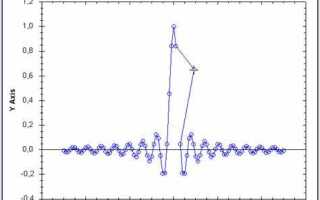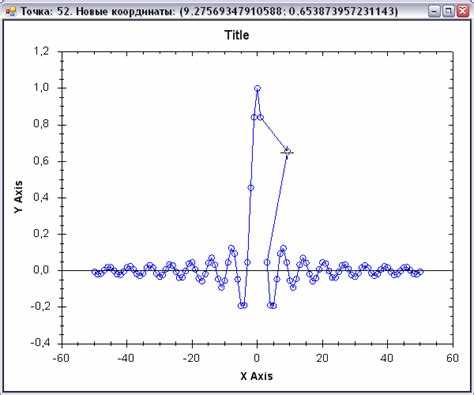
Библиотека ZedGraph представляет собой мощный инструмент для построения графиков в Windows Forms. Она поддерживает линейные, столбчатые, круговые диаграммы, а также графики с пользовательской отрисовкой. Чтобы интегрировать ZedGraph в проект Visual Studio, необходимо выполнить ряд конкретных шагов, зависящих от используемой версии .NET Framework.
Если вы работаете с .NET Framework 4.x, самый простой способ – установка через NuGet. В Package Manager Console выполните команду: Install-Package ZedGraph. После этого в обозревателе решений появится ссылка на сборку, и элемент управления ZedGraphControl станет доступен в панели элементов после ручного добавления через «Выбрать элементы».
Для проектов на .NET Core или .NET 5/6 потребуется больше усилий, так как официальной поддержки этих платформ нет. Решение – использовать WinForms-проект на .NET Framework или воспользоваться форками библиотеки с обновлённой поддержкой. В этом случае нужно вручную подключить исходники и адаптировать их под новую версию платформы.
После добавления ZedGraphControl на форму, важно правильно задать свойства графика: GraphPane, оси, масштабы и коллекции кривых. Не рекомендуется обновлять график в основном UI-потоке при работе с большими объёмами данных – используйте Invalidate и AxisChange для оптимизации производительности.
Включение ZedGraph в проект даёт широкий спектр возможностей для визуализации данных, однако требует чёткого понимания модели данных и методов работы с кривыми, областями и пользовательским рендерингом. Знание структуры GraphPane и работы с коллекцией CurveList существенно ускоряет процесс разработки.
Поиск и установка библиотеки ZedGraph через NuGet
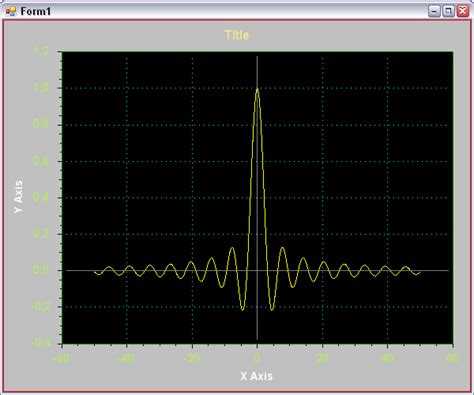
Откройте ваш проект в Visual Studio и перейдите в меню «Инструменты» → «Диспетчер пакетов NuGet» → «Консоль диспетчера пакетов». Это позволит выполнить установку напрямую через команду.
В консоли введите следующую команду и нажмите Enter:
Install-Package ZedGraph
Эта команда загрузит последнюю стабильную версию библиотеки из официального репозитория NuGet и добавит все необходимые зависимости в ваш проект.
Если вы используете графический интерфейс, кликните правой кнопкой мыши по проекту в «Обозревателе решений» и выберите пункт «Управление пакетами NuGet». В поиске введите ZedGraph. Убедитесь, что выбран источник пакетов «nuget.org». Найдите пакет с точным именем ZedGraph, опубликованный пользователем ZedGraph Project, и нажмите «Установить».
После завершения установки в разделе «Ссылки» вашего проекта появится библиотека ZedGraph. Убедитесь, что в файле кода, где планируется использовать элементы графика, добавлена директива:
using ZedGraph;
Проверку корректности установки можно выполнить, создав экземпляр объекта ZedGraphControl. Если элемент распознается без ошибок, установка прошла успешно.
Добавление ссылок на ZedGraph вручную при отсутствии в NuGet
Если библиотека ZedGraph недоступна в NuGet, необходимо подключить её вручную. Скачайте последнюю версию библиотеки с официального сайта zedgraph.org или из репозитория на GitHub. Вам понадобится файл ZedGraph.dll.
Создайте в проекте папку Libs (или любое другое название), скопируйте в неё ZedGraph.dll. В обозревателе решений Visual Studio кликните правой кнопкой мыши на проект и выберите Добавить → Ссылка…. Перейдите на вкладку Обзор, укажите путь к ZedGraph.dll и добавьте его в проект.
После добавления ссылки, в свойствах сборки установите параметр Copy Local в значение True, чтобы DLL копировалась в выходной каталог при сборке. Это необходимо для корректного запуска приложения.
Для использования компонентов ZedGraph в Windows Forms откройте форму, выберите в панели элементов пункт Выбрать элементы…, нажмите Обзор и укажите путь к ZedGraph.dll. После этого элемент ZedGraphControl станет доступен для размещения на форме.
Если проект использует .NET Core или .NET 5/6+, проверьте совместимость библиотеки. ZedGraph рассчитан на .NET Framework, и может потребоваться миграция проекта или использование обёртки через WindowsFormsHost в WPF.
Настройка формы Windows Forms для размещения графика
Для корректного отображения графика ZedGraph на форме Windows Forms необходимо выполнить точную настройку элементов управления и параметров формы. Ниже приведён пошаговый алгоритм.
- Откройте проект в Visual Studio и создайте новую форму, если она ещё не добавлена.
- Перейдите в обозреватель решений, кликните правой кнопкой мыши на проекте → Manage NuGet Packages → установите пакет
ZedGraph. - Откройте дизайнер формы и перетащите элемент
ZedGraphControlиз панели элементов на форму. Если он отсутствует:- Кликните правой кнопкой мыши на панели элементов → Choose Items…
- Перейдите на вкладку .NET Framework Components
- Нажмите Browse… и выберите
ZedGraph.dllиз папки пакета NuGet (обычноpackages\ZedGraph.X.X.X\lib)
- Установите свойство
Dock = FillуZedGraphControl, чтобы он занимал всю клиентскую область формы. - В свойствах формы задайте:
FormBorderStyle = FixedSingleдля стабильного отображенияMaximizeBox = False– предотвращает искажение при разворачиванииStartPosition = CenterScreen– для удобства расположения
- Назначьте понятное имя элементу
ZedGraphControl, напримерgraphControl, чтобы использовать его в коде без путаницы.
После выполнения этих шагов форма готова для инициализации и построения графиков через API ZedGraph.
Создание первого графика с помощью ZedGraphControl
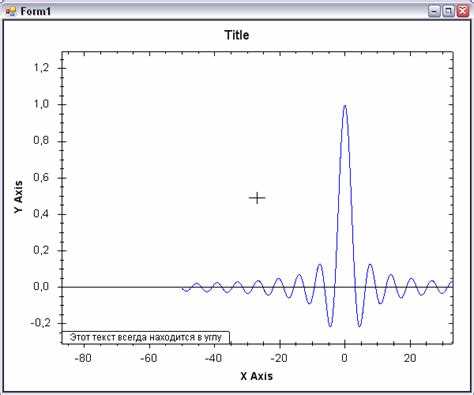
После добавления элемента управления ZedGraphControl на форму Windows Forms, необходимо настроить отображение графика в коде. В обработчике события загрузки формы (например, Form1_Load) получаем доступ к панели через свойство zedGraphControl1.GraphPane.
Для начала укажите заголовки осей и графика:
GraphPane pane = zedGraphControl1.GraphPane;
pane.Title.Text = "Пример графика";
pane.XAxis.Title.Text = "Ось X";
pane.YAxis.Title.Text = "Ось Y";
Затем создайте массивы точек данных. Например, отобразим зависимость Y = sin(x) в диапазоне от 0 до 2π с шагом 0.1:
PointPairList points = new PointPairList();
for (double x = 0; x <= 2 * Math.PI; x += 0.1)
{
double y = Math.Sin(x);
points.Add(x, y);
}
Добавьте линию графика на панель:
LineItem curve = pane.AddCurve("sin(x)", points, Color.Blue, SymbolType.Circle);
curve.Line.Width = 2.0F;
curve.Symbol.Size = 4;
Обновите масштаб осей и перерисуйте элемент:
zedGraphControl1.AxisChange();
zedGraphControl1.Invalidate();
Если нужно отключить сетку или изменить тип шкалы (например, логарифмическую ось Y), это настраивается через свойства pane.XAxis.MajorGrid.IsVisible и pane.YAxis.Type соответственно. Для повышения читаемости можно задать интервал меток:
pane.XAxis.Scale.MajorStep = Math.PI / 2;
pane.XAxis.Scale.Format = "0.##";
ZedGraph автоматически масштабирует график под содержимое, но для ручной настройки используйте свойства pane.XAxis.Scale.Min и Max. После внесения изменений вызовите AxisChange() и Invalidate(), чтобы применить обновления.
Подключение данных к графику из массива или списка
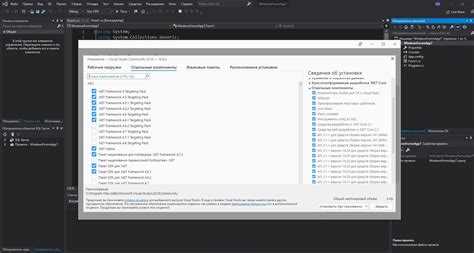
Для отображения графика на основе массива или списка в ZedGraph необходимо использовать коллекцию PointPairList или List. Эти структуры хранят координаты точек, которые будут построены на графике.
Пример добавления данных из массива:
double[] x = { 1, 2, 3, 4, 5 };
double[] y = { 10, 20, 15, 30, 25 };
PointPairList points = new PointPairList();
for (int i = 0; i < x.Length; i++)
{
points.Add(x[i], y[i]);
}
GraphPane pane = zedGraphControl1.GraphPane;
pane.CurveList.Clear();
pane.AddCurve("График из массива", points, Color.Blue, SymbolType.Circle);
zedGraphControl1.AxisChange();
zedGraphControl1.Invalidate();
При работе со списками объектов, содержащих значения X и Y, создайте PointPair для каждой записи и добавьте его в список:
List<MyData> dataList = GetData(); // MyData содержит свойства X и Y
List<PointPair> pointList = new List<PointPair>();
foreach (var item in dataList)
{
pointList.Add(new PointPair(item.X, item.Y));
}
GraphPane pane = zedGraphControl1.GraphPane;
pane.CurveList.Clear();
pane.AddCurve("График из списка", pointList, Color.Red, SymbolType.Diamond);
zedGraphControl1.AxisChange();
zedGraphControl1.Invalidate();
Важно: значения X должны быть строго возрастающими, если используется ось типа DateAsOrdinal. Для ускорения отрисовки при большом объеме данных отключайте маркеры (SymbolType.None) и линии сетки.
Настройка осей, подписей и легенды графика
Для точной настройки осей в ZedGraph необходимо использовать объекты AxisX и AxisY графика. Установка диапазона выполняется через свойства Min и Max, например: graphPane.XAxis.Min = 0; и graphPane.XAxis.Max = 100;. Рекомендуется задавать границы с небольшим запасом, чтобы точки данных не прилегали к краям.
Легенда активируется через свойство IsVisible объекта Legend. Для улучшения читаемости указывайте понятные названия кривых через параметр Label при добавлении линий, например: graphPane.AddCurve("Температура", points, Color.Red, SymbolType.Circle);. Позиция легенды регулируется через Legend.Position с возможными значениями Top, Bottom, Left, Right. Для адаптации внешнего вида используйте Legend.FontSpec и Legend.Fill.
Обработка событий мыши на графике
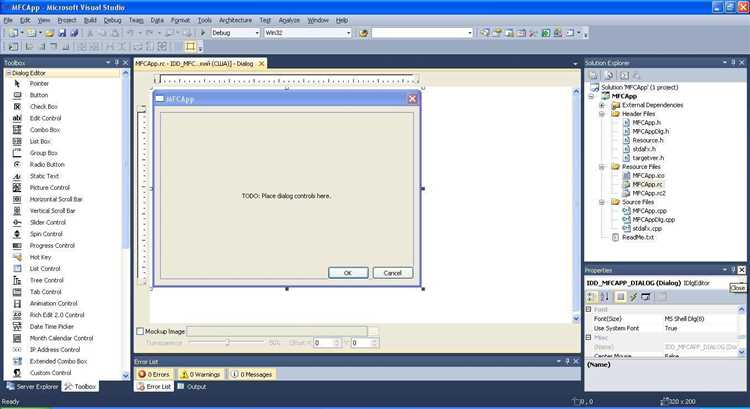
Для обработки событий мыши в ZedGraph необходимо подписаться на соответствующие события элемента управления ZedGraphControl: MouseClick, MouseMove, MouseDown, MouseUp и MouseDoubleClick. В обработчиках важно использовать координаты мыши, получаемые из параметров события (e.X, e.Y), и преобразовывать их в координаты графика через метод ZedGraphControl.GraphPane.GeneralTransform или ZedGraphControl.GraphPane.ReverseTransform.
Чтобы реализовать интерактивное масштабирование или перемещение графика мышью, следует использовать события MouseDown и MouseMove совместно с сохранением состояния курсора и начальных координат. После изменения диапазонов осей необходимо вызвать ZedGraphControl.AxisChange() и ZedGraphControl.Invalidate() для обновления отображения.
Пример: в обработчике MouseClick можно проверить, была ли нажата левая кнопка и определить, какая точка данных ближайшая к месту клика. Для этого вызовите FindNearestPoint, после чего можно вывести информацию о точке или изменить ее цвет.
Важно отключать стандартные функции масштабирования ZedGraph, если вы реализуете собственную логику, чтобы избежать конфликтов. Для этого установите свойства IsEnableZoom и IsEnablePan в false.
Решение частых проблем при интеграции ZedGraph
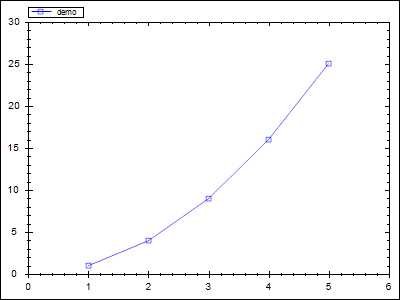
При добавлении ZedGraph в проект Visual Studio часто возникают технические сложности, связанные с настройкой и использованием библиотеки. Ниже перечислены проверенные решения для наиболее распространённых проблем.
- Отсутствие сборки ZedGraph.dll
Убедитесь, что файл ZedGraph.dll добавлен в проект через «Добавить ссылку» (Add Reference) и его свойство Copy Local установлено в true. Это гарантирует копирование библиотеки в выходную папку.
- Ошибки компиляции из-за неверной версии .NET Framework
ZedGraph совместим с .NET Framework 4.0 и выше. Проверьте, что целевая платформа проекта совпадает с требованиями библиотеки, иначе возможны ошибки при сборке.
- Проблемы с отображением графиков
Если график не отображается или выглядит некорректно, проверьте правильность вызовов методов:
- Вызывайте Refresh() для элемента управления после обновления данных.
- Убедитесь, что у ZedGraphControl установлены корректные размеры и он размещён в видимой области формы.
- При динамическом изменении данных вызывайте Invalidate() для перерисовки.
- Неправильная работа с осями и масштабированием
Используйте методы Axis.Scale.Min и Axis.Scale.Max для задания диапазонов вручную. Автоматическое масштабирование может не учитывать крайние значения, если данные добавляются динамически. После установки масштабов вызывайте Axis.Scale.Reverse или Axis.ChangeScale() для применения изменений.
- Проблемы с обновлением данных на графике
При добавлении новых точек используйте LineItem.Points.Add() и затем вызывайте AxisChange() и Refresh(). Без этих вызовов изменения не отобразятся.
- Ошибки при использовании в многопоточной среде
ZedGraphControl не является потокобезопасным. Все операции с элементом управления должны выполняться в основном UI-потоке. Для обновления графика из другого потока используйте Invoke или BeginInvoke.
- Проблемы с установкой через NuGet
При установке ZedGraph через NuGet могут возникать конфликты версий. Рекомендуется проверить версию пакета и удалить старые ссылки из проекта, чтобы избежать дублирования и ошибок при сборке.
Вопрос-ответ:
Как подключить библиотеку ZedGraph к проекту в Visual Studio?
Для подключения ZedGraph в проект Visual Studio нужно добавить ссылку на соответствующую сборку. Для этого в обозревателе решений щёлкните правой кнопкой по разделу «Ссылки», выберите «Добавить ссылку» и найдите файл ZedGraph.dll. После добавления ссылки можно использовать пространства имён библиотеки в коде.
Какие настройки необходимо изменить, чтобы график корректно отображался на форме Windows Forms?
После добавления элемента ZedGraphControl на форму нужно настроить его размер и положение через свойства. Также стоит проверить, что для панели установлены корректные значения для AutoSize и Anchor, чтобы график адаптировался при изменении размеров окна. В коде важно инициализировать график через метод CreateGraphics и заполнить его данными.
Как добавить простую линейную диаграмму с помощью ZedGraph в Visual Studio?
Чтобы создать линейный график, необходимо сначала получить объект GraphPane из элемента ZedGraphControl, затем создать список точек, которые будут отображены. После этого добавьте кривую с помощью метода AddCurve, передав имя линии, точки и цвет. В завершение вызовите Invalidate() для обновления отображения.
Можно ли использовать ZedGraph для построения нескольких графиков на одной форме?
Да, на одной форме можно разместить несколько элементов ZedGraphControl, каждый из которых будет отображать отдельный график. Для каждого элемента настраивайте свои данные и параметры отображения. Это позволяет одновременно визуализировать разные наборы информации без конфликтов.
Какие форматы данных лучше всего подходят для отображения в ZedGraph?
ZedGraph работает с коллекциями точек, обычно List<PointPair> или массивами PointPair, где каждая точка содержит координаты X и Y. Подходят числовые данные с плавающей точкой. Для временных рядов можно использовать значения типа double, представляющие дату и время в формате OLE Automation, что позволяет строить графики с временной осью.
Как подключить библиотеку ZedGraph к проекту в Visual Studio?
Для добавления ZedGraph в проект Visual Studio необходимо сначала скачать сборку ZedGraph.dll или получить исходники библиотеки. Затем в вашем проекте нужно открыть окно "Обозреватель решений", кликнуть правой кнопкой мыши на разделе "Ссылки" (References) и выбрать "Добавить ссылку". В открывшемся окне нужно найти и добавить файл ZedGraph.dll. После этого в коде проекта можно подключить пространство имён ZedGraph с помощью директивы using ZedGraph; и использовать графические компоненты библиотеки. Если вы используете NuGet, можно установить пакет ZedGraph через диспетчер пакетов, что автоматически подключит необходимые ссылки.